Si të zbuloni një numër telefonuesi të panjohur

Mësoni si të identifikoni telefonuesit e panjohur dhe të shmangni telefonatat e padëshiruara me metodat më të mira.
Nëse keni nevojë për një ndryshim nga tastiera konvencionale në ekran, Samsung Note 10 ofron një zgjidhje fantastike. Ju mund të përdorni stilolapsin e mrekullueshëm Samsung Galaxy S për të shkruar me dorë dhe për ta kthyer shkrimin tuaj të dorës në tekst. Për më tepër, mund ta ktheni shpejt tekstin në një dokument Microsoft Word ose ta ngjisni tekstin në një email.
Samsung Note 10 i Samsung Galaxy Note 10 vjen me një opsion eksporti MS Word ndërsa Note 10+ vjen i ngarkuar paraprakisht me Office Mobile. Përveç eksportimit në .docx, do të merrni opsione të tjera të eksportimit të llojit të skedarit për Notes tuaj Samsung. Këto përfshijnë llojet e skedarëve tekst, imazh dhe PDF.
Tipari kryesor që e veçon këtë seri Galaxy Note nga seritë e mëparshme S është stilolapsi i gjithanshëm S. Me serinë e fundit, stilolapsi S ishte mjaft i kufizuar në atë që mund të bënte. Me këtë përsëritje, përveç veçorisë së shkrimit të dorës në tekst, mund të bëni fotografi nga një distancë dhe të kapni imazhe të qarta duke përdorur aftësitë e aktivizuara me Bluetooth. Ju gjithashtu mund të ndryshoni stilin tuaj të shkrimit të dorës.
Nuk është për t'u habitur që seria e fundit Samsung Galaxy është bërë shpejt më e spikatura. Karakteristika e tij e shkrimit tekst në dorë është vetëm një arsye pse. Bashkuar me aplikacionet më të përditësuara të përpunimit të tekstit dhe Samsung Note, konvertimi i shkrimit tuaj të dorës është bërë një përvojë e qetë dhe e këndshme.
Prandaj, është thelbësore që të mësoni se si të konvertoni shkrimin e dorës në tekst duke përdorur këtë veçori të jashtëzakonshme.
S Note është një aplikacion i integruar në pothuajse të gjitha pajisjet mobile Samsung. Duke marrë parasysh që këto pajisje i lejojnë përdoruesit të përdorin stilolapsa, mund të përdorni S Note tuaj të ri për të marrë shënime në kohë reale duke përdorur ekranin si letër.
Megjithatë, opsioni për shkrimin e menjëhershëm të dorës në tekst është i çaktivizuar si parazgjedhje në S Note. Kështu, sa herë që një përdorues shkarravit majë shkruesen në ekranin e pajisjes, regjistrohen vetëm karakteret e shkruara me dorë. Kjo do të thotë që funksioni duhet të aktivizohet manualisht në mënyrë që karakteret të mund të shndërrohen në tekst.
Prekni ikonën për "App Drawer" në tabletin ose smartfonin Samsung.
Për të nisur këtë aplikacion, klikoni në ikonën për "S-Note".
Prekni ikonën + në pjesën e sipërme djathtas të ekranit të shfaqur.
Shkoni te dritarja për "Zgjidhni një shabllon".
Prekni shabllonin e dëshiruar në listën e shfaqur.
Shkoni te "shiriti i mjeteve të produktivitetit" (në këndin lart majtas).
Prekni dhe mbani (trokitje e gjatë) ikonën për "Formula Match" ose f(x.).
Shkoni te "Opsionet e shfaqura".
Klikoni në ikonën për "Shkrim me dorë në tekst".
Tani mund të përdorni majë shkruese S Note për të shkruar karaktere të shkruara me dorë që konvertohen menjëherë në tekst.
Nuk është e nevojshme të aktivizoni konvertimin e menjëhershëm të dorëshkrimit në tekst për të kthyer shkrimin tuaj të dorës në tekst. Ka disa metoda të tjera që mund të përdorni duke përdorur Samsung Notes. Le të shqyrtojmë disa.
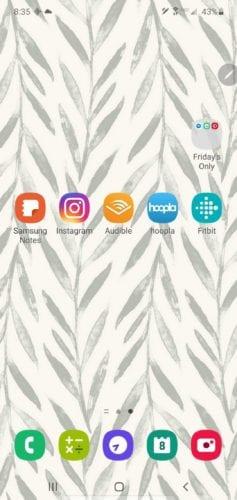
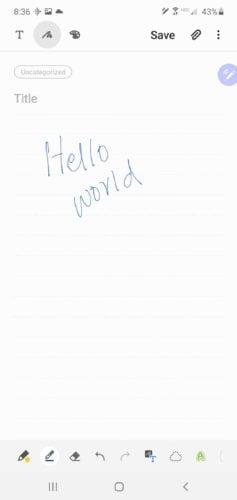
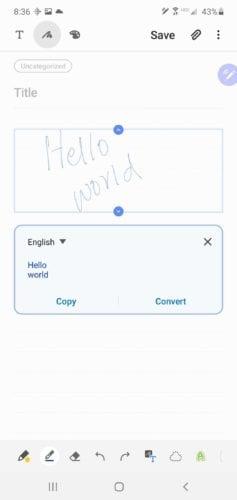
Shënimi i shkruar me dorë do të shndërrohet menjëherë në tekst me saktësi. Më pas mund ta kopjoni-ngjisni këtë tekst në një mesazh ose email.
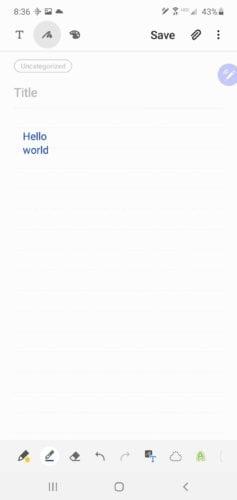
Samsung Galaxy Note 10+ vjen me mjete të jashtëzakonshme për kreativitet dhe produktivitet. Miliona përdorues entuziastë kanë përfituar nga veçoritë fantastike të ofruara nga S-peni i Samsung për të ndjekur pasionet e tyre të thella dhe për të arritur qëllime të ndryshme. Po, lapsi Samsung Galaxy S ju lejon të jetoni ëndrrat tuaja të shkrimit.
Mësoni si të identifikoni telefonuesit e panjohur dhe të shmangni telefonatat e padëshiruara me metodat më të mira.
Mësoni si të ndani emrat dhe mbiemrat në Excel duke përdorur formula të thjeshta ose funksionin Text to Columns. Këshilla të dobishme për MS Office
Mësoni hap pas hapi se si të çaktivizoni lidhjet e klikueshme në Notepad++ me këtë tutorial të thjeshtë dhe të shpejtë.
Shmangni shfaqjen e një shfaqjeje në Up Next në Apple TV+ për t'i mbajtur të fshehta shfaqjet tuaja të preferuara nga të tjerët. Këtu janë hapat.
Zbuloni se sa e lehtë është të ndryshoni fotografinë e profilit për llogarinë tuaj Disney+ në kompjuterin tuaj dhe pajisjen Android.
Po kërkoni alternativa të Microsoft Teams për komunikime pa mundim? Gjeni alternativat më të mira të Microsoft Teams për ju në 2023.
Ky postim ju tregon se si të shkurtoni videot duke përdorur mjete të integruara në Microsoft Windows 11.
Nëse e dëgjoni shumë fjalën Clipchamp dhe pyesni se çfarë është Clipchamp, kërkimi juaj përfundon këtu. Ky është udhëzuesi më i mirë për të zotëruar Clipchamp.
Me Regjistruesin falas të zërit mund të krijoni regjistrime pa instaluar një softuer të palës së tretë në kompjuterin tuaj Windows 11.
Nëse dëshironi të krijoni video mahnitëse dhe tërheqëse për çfarëdo qëllimi, përdorni softuerin më të mirë falas të redaktimit të videove për Windows 11.






